MATE darbvirsma ir pieejama visos lielākajos Linux rajonos (ieskaitot Ubuntu). Šajā rakstā mēs pārbaudīsim, kā MATE darbvirsmu instalēt Ubuntu 20.04.
MATE darbvirsma Ubuntu 20.04
Pēc noklusējuma Ubuntu nāk ar GNOME darbvirsmu. Tomēr jūs varat brīvi šūpoties jebkurā darbvirsmas vidē, kas jums patīk. MATE darbvirsma var pastāvēt līdzās GNOME. Starp viņiem var spēlēt bez problēmām.
Potenciālā problēma ar vairākām darbvirsmas vidēm ir stabilitāte. Dažās situācijās, ja ir vairākas darbvirsmas vides, var tikt bojāti noteikti sistēmai kritiski faili, radot visdažādākos traucējumus un problēmas, kas var ievērojami kavēt jūsu pieredzi. Tomēr mūsdienās tā ir reta lieta.
Ubuntu gadījumā ir divi veidi, kā varat izbaudīt MATE darbvirsmu. Pirmkārt, veicot jaunu Ubuntu MATE instalēšanu. Otrkārt, satveriet MATE darbvirsmu no pakešu servera.
Gatavs? Lecam tieši tajā!
Instalējiet Ubuntu MATE
Tas veiks tīru Ubuntu MATE instalēšanu. Ja jums tas jādara, turpiniet šo metodi. Pretējā gadījumā es ļoti iesaku NEVĒLĒT šo, jo tas maksās daudz. Jums ir jāpavada laiks, lai pārkonfigurētu visu sistēmu. Tātad, pārliecinieties, ka pūles ir jūsu laika vērts.
Ubuntu MATE instalēšana nav nekas cits kā pamata Ubuntu instalēšana. Vienīgā atšķirība ir tā, ka GNOME vietā tā izmanto MATE darbvirsmu. Instalēšanas darbības vairāk vai mazāk ir identiskas klasiskajai Ubuntu instalēšanai. Sāksim.
Paņemiet jaunāko Ubuntu MATE ISO.
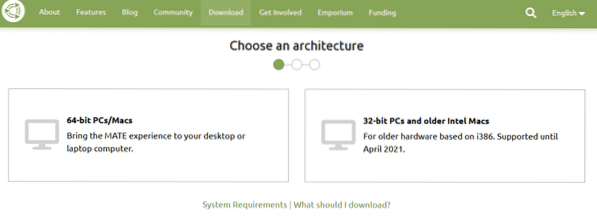
Izveidojiet sāknējamu datu nesēju no ISO un palaidiet tajā.
Noklikšķiniet uz “Instalēt Ubuntu MATE”.
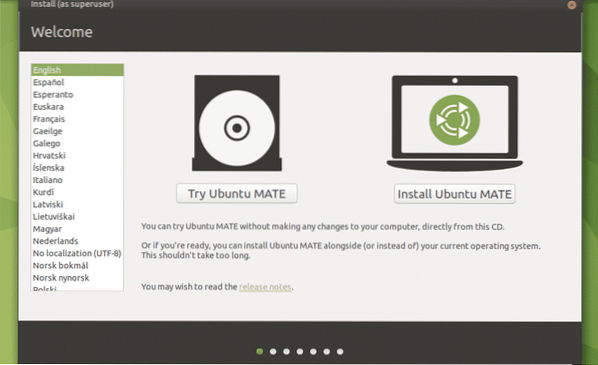
Izskatīsim pārējās instalēšanas darbības. Visi no tiem ir pašsaprotami, tāpēc, manuprāt, nav vajadzīgs paskaidrojums.
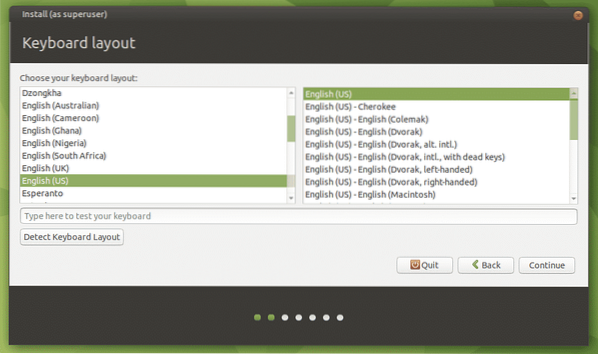
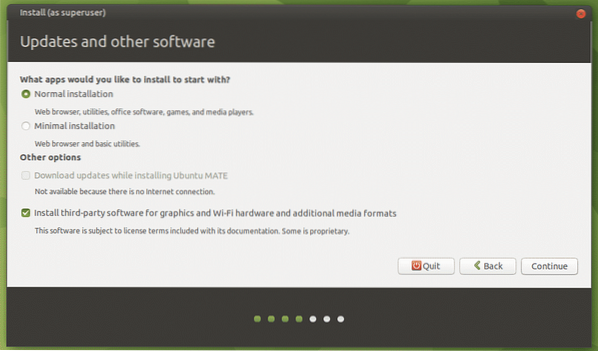
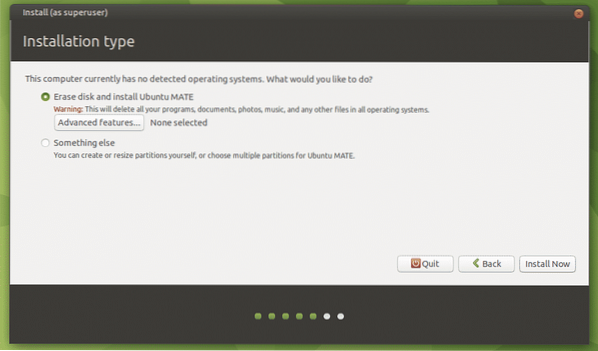
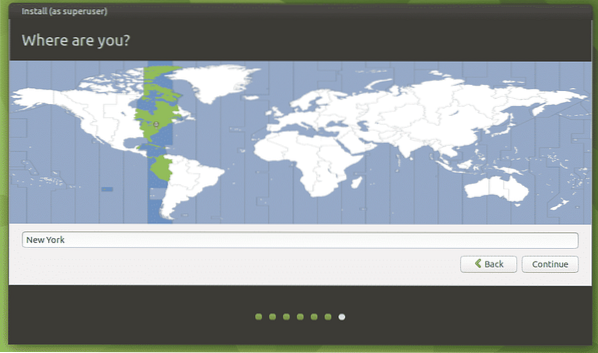
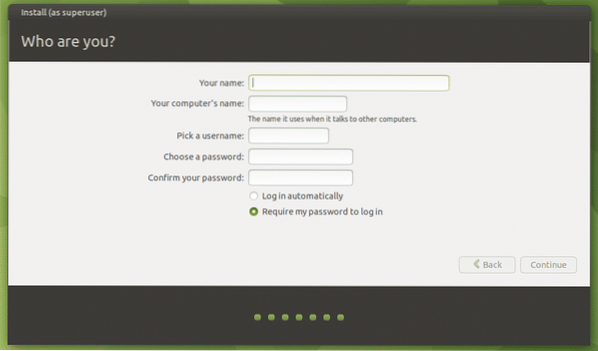
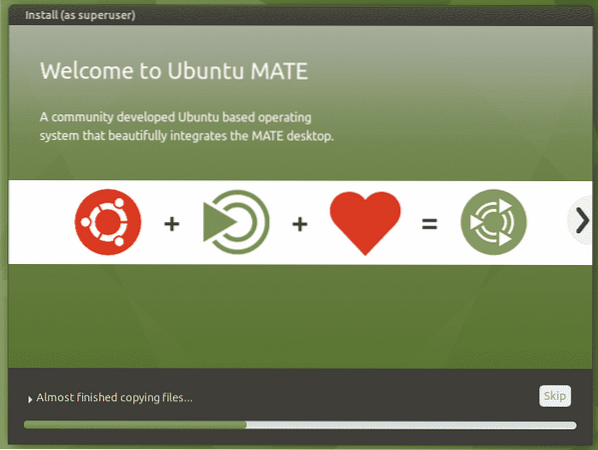
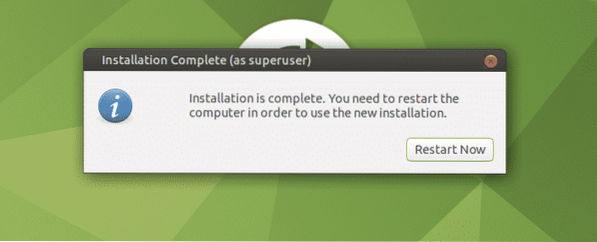
Kad instalēšana ir pabeigta, restartējiet sistēmu, aktivizējiet termināli un izpildiet šo komandu.
$ sudo apt update && sudo apt jauninājums -y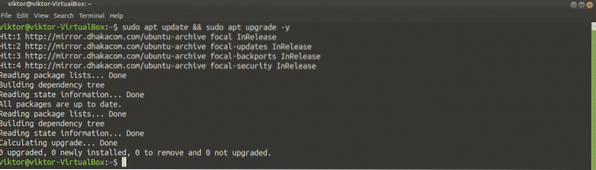
Voila! Ubuntu MATE ir gatavs baudīšanai!
Instalējiet MATE darbvirsmu Ubuntu
Šī metode darbosies ne tikai ar vaniļas Ubuntu, bet arī visiem Ubuntu aromātiem (Xubuntu, Lubuntu, Kubuntu un Ubuntu Budgie utt.).). MATE darbvirsma ir tieši pieejama no pakešu servera. Viss, kas jums nepieciešams, ir palaist dažas APT komandas.
Aktivizējiet termināli un pasakiet APT, lai instalētu MATE darbvirsmu.
$ sudo apt update && sudo apt instalējiet ubuntu-mate-desktop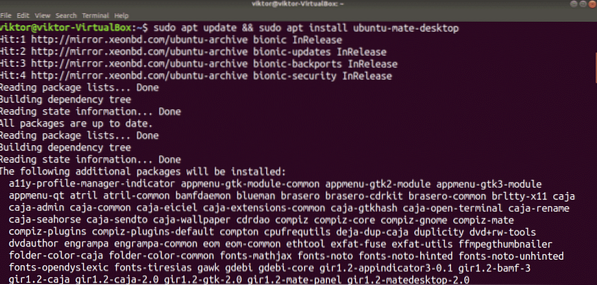
Instalācijas vidū tiks parādīta lightdm konfigurācija. MATE darbvirsmā kā displeja pārvaldnieks tiek izmantots lightdm, tāpēc es iesaku to izmantot, lai iegūtu pilnīgu pieredzi. Lai turpinātu, nospiediet taustiņu Enter.
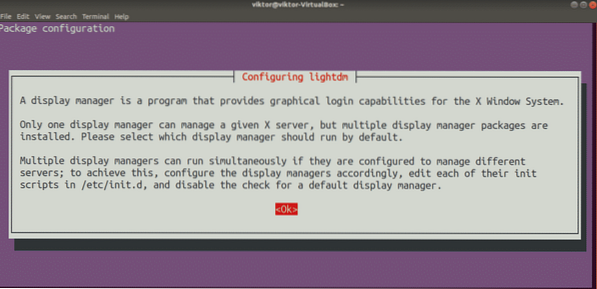
Kā noklusējuma displeja pārvaldnieku atlasiet lightdm.
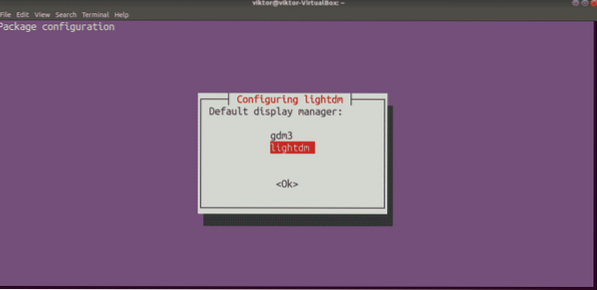
Instalēšana turpināsies. Lai pabeigtu procesu, būs vajadzīgs zināms laiks.
Pēc instalēšanas pabeigšanas restartējiet sistēmu. Jūs varētu izkļūt, atsakoties no pašreizējās sesijas, bet, manuprāt, atsāknēšana ir vienkārši labāka.
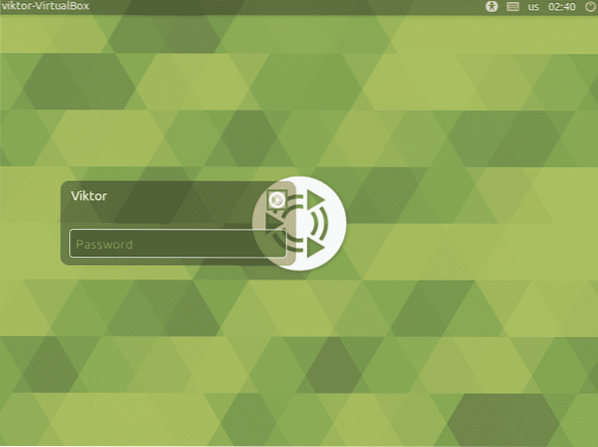
Voila! Mēs esam veiksmīgi instalējuši MATE darbvirsmu! Lai pārliecinātos, noklikšķiniet uz mazās MATE ikonas aiz lietotāja konta un pārliecinieties, vai ir atlasīts MATE.
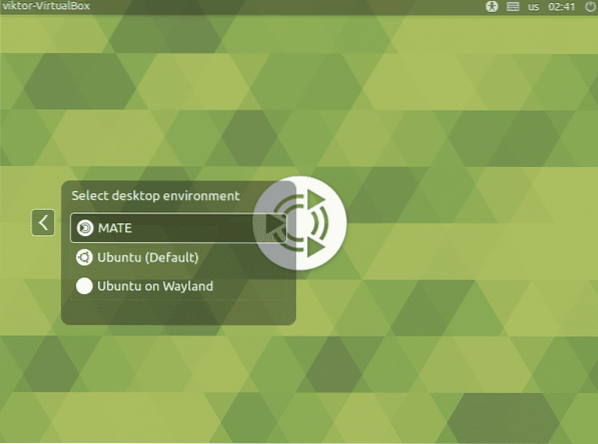
MATE darbvirsma ir gatava darbam!
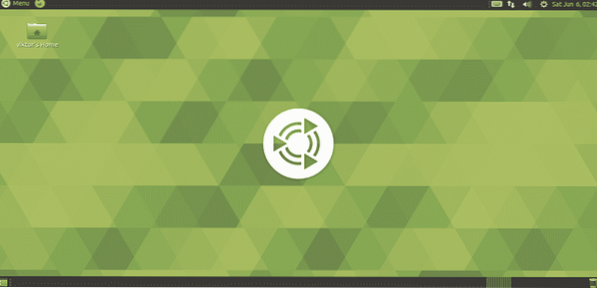
Pielāgojiet MATE darbvirsmu
Lai gan noklusējuma MATE darbvirsma ir laba, varat to papildināt ar dažādiem pielāgojumiem. MATE ir ļoti pielāgojama darbvirsma, tāpat kā jebkura cita moderna darbvirsmas vide. Lai atvieglotu pielāgošanu, ir daži patiešām spēcīgi rīki. Pārbaudīsim tos!
MATE vadības centrs
MATE vadības centrs ir centralizēta vieta gandrīz visu sistēmas aspektu kontrolei. Pēc noklusējuma tas tiek piegādāts ar MATE darbvirsmu. Tomēr jūs varat to atsevišķi instalēt no pakotņu servera.
$ sudo apt update && sudo apt instalējiet mate-control-center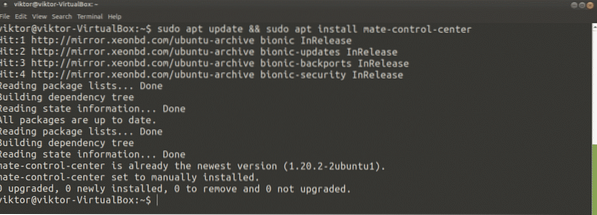
Lai to palaistu, izvēlnē meklējiet “Control Center”.
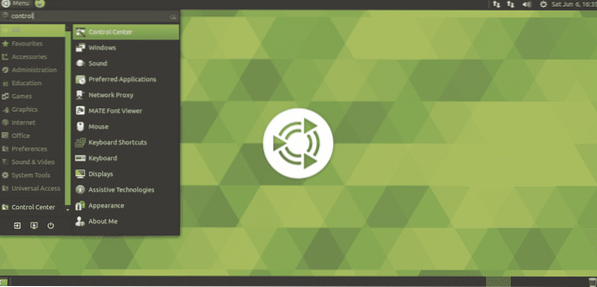
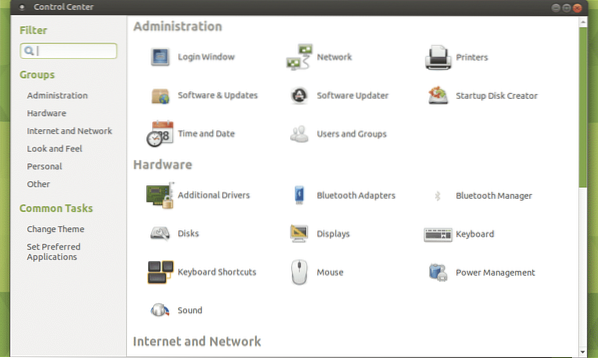
MATE kniebiena rīks
Līdzīgi kā GNOME Tweaks, tā ir neliela utilīta, kas piedāvā precīzu MATE vides kontroli. Izmantojot rīku MATE Tweak, varat konfigurēt darbvirsmas ikonas un dažādus interfeisa pielāgojumus (konteksta izvēlne, rīkjosla, ikonas un citi).
Pēc noklusējuma MATE Tweak Tool komplektācijā ietilpst arī MATE darbvirsma. Lai to palaistu, palaidiet šādu komandu.
$ mate-kniebiensJa vēlaties veikt ātru palaišanu, nospiediet “Alt + F2” un ievadiet komandu.
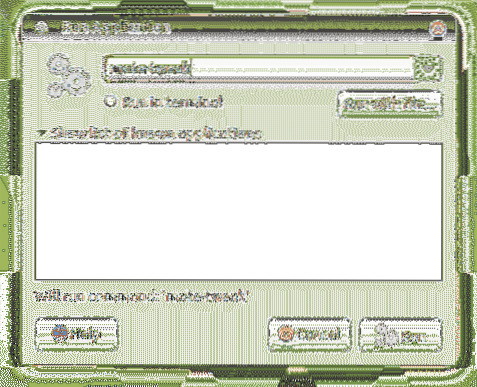
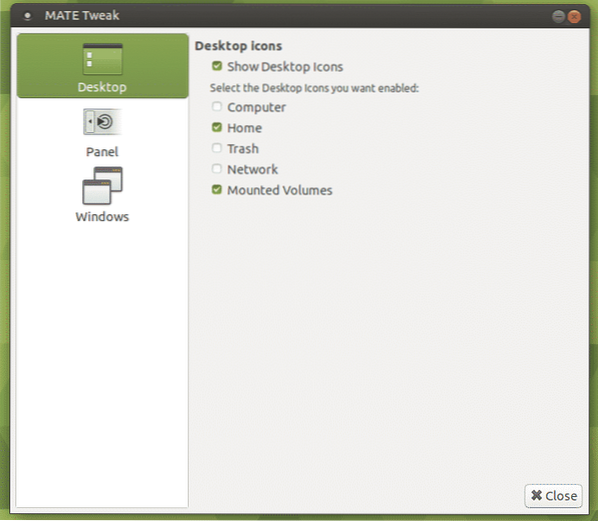
Pēdējās domas
MATE darbvirsmas instalēšana Ubuntu ir vienkāršs darbs. Jūs varat izmēģināt abus.
Vai jūs kādreiz esat bijis Raspberry Pi? Mazā mašīna ir diezgan universāla. Jūs pat varat instalēt Linux uz Raspberry Pi un izmantot to kā pārnēsājamu datoru! Apskatiet, kā instalēt Ubuntu MATE Raspberry Pi.
Izbaudi!
 Phenquestions
Phenquestions


